12 maneiras de corrigir o Google Maps que não está funcionando no Android ou iPhone
Publicados: 2023-06-26Hoje, o Google Maps tornou-se um guia diário para a maioria das pessoas planejar rotas de viagem, descobrir novos lugares, compartilhar locais ao vivo com amigos e familiares, obter informações sobre transporte público e muito mais. Apesar dos esforços do Google para fornecer o melhor sistema de navegação, o aplicativo Google Maps continua enfrentando problemas técnicos e interrupções que afetam muitos usuários que dependem do Google Maps para obter direções ou explorar lugares desconhecidos.
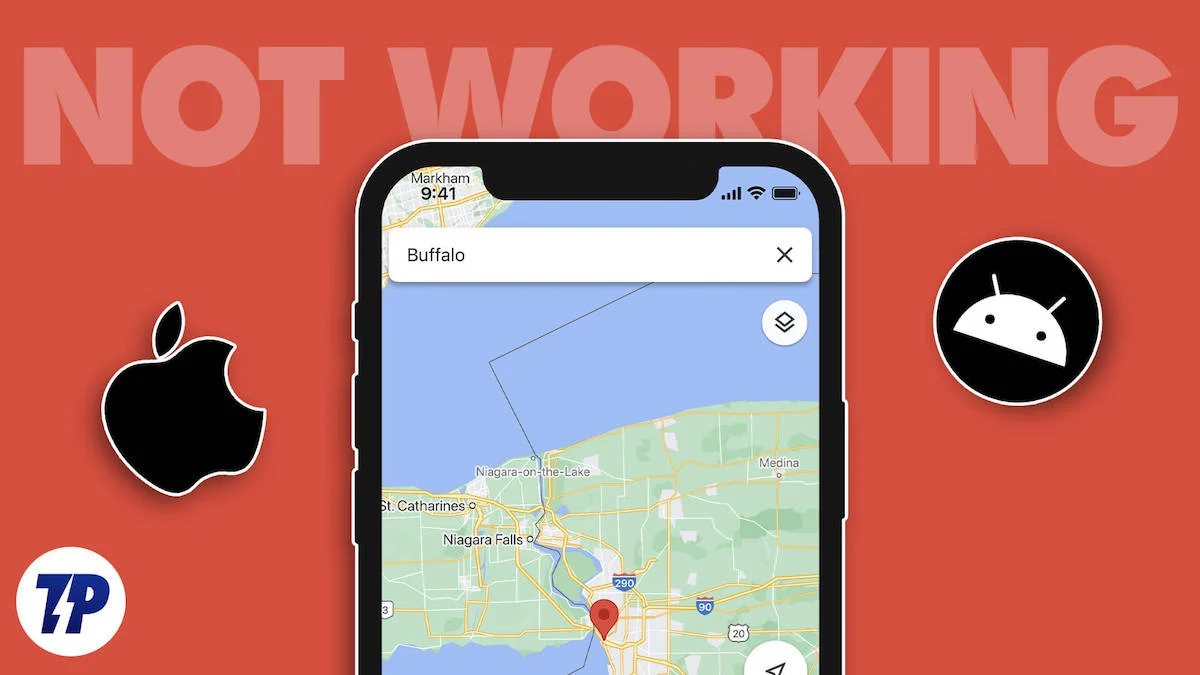
Se você está enfrentando um problema com o aplicativo Google Maps em seu dispositivo Android ou iPhone, você veio ao lugar certo. Neste guia, compilamos instruções abrangentes sobre como corrigir o Google Maps que não está funcionando no seu Android e iPhone.
Índice
Corrija o Google Maps não funcionando no seu smartphone
Verifique o status do servidor do Google Maps
Como acontece com qualquer outro aplicativo, o Google Maps pode sofrer interrupções do servidor por vários motivos, incluindo interrupções de rede, erro humano, falhas de hardware do servidor e muito mais. Esses problemas podem causar uma interrupção na comunicação entre os servidores do Google e outros sistemas e afetar o serviço do Google Maps.
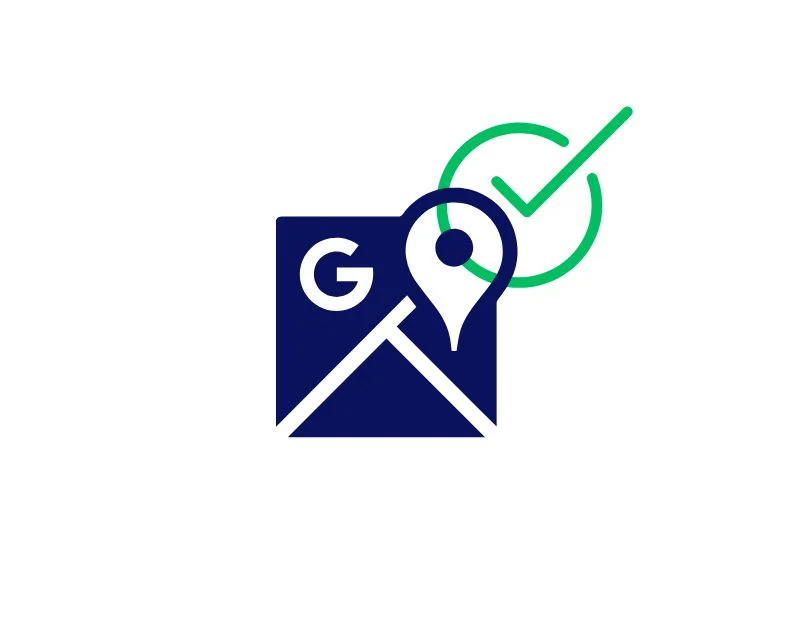
Para verificar o status do servidor do Google Maps, você pode usar ferramentas como um detector de interrupções e o próprio painel de status público do Google. Essas ferramentas são projetadas para fornecer aos usuários informações de status sobre produtos comumente disponíveis.
O próprio painel de status público do Google permite que os usuários verifiquem o status atual de todos os serviços do Google. Ele também inclui um recurso de exibição de histórico que mostra os incidentes dos últimos 365 dias. Os incidentes exibidos no painel são classificados como falha (laranja) ou interrupções (vermelho), dependendo de sua gravidade.
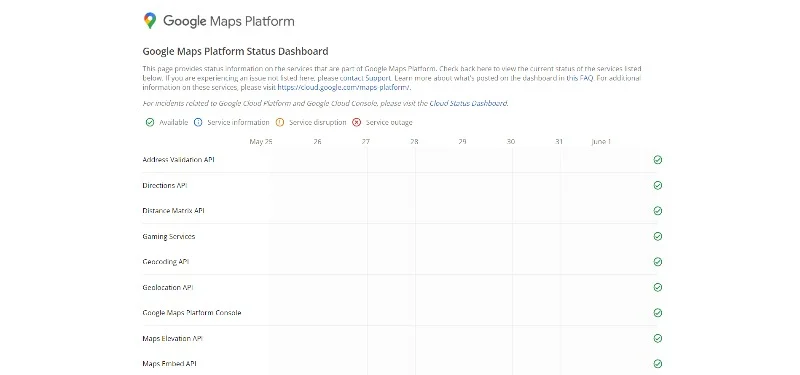
Você pode simplesmente acessar o Painel de status público e verificar o status do servidor. Conforme mencionado anteriormente, em caso de interrupção, o painel exibirá a mensagem “Interrupção de serviço” ou “Interrupção do servidor”.
Como alternativa, você também pode visitar sites como o DownDetector e pesquisar o Google Maps. Se houver um problema com o Google Maps, o site exibirá uma mensagem informando que os usuários estão relatando problemas com o Google Maps, juntamente com as estatísticas do relatório do usuário. Se o problema do servidor for confirmado, não há muito o que fazer para corrigir o problema no lado do usuário. Aguarde algum tempo até que o Google corrija o problema e o servidor volte a funcionar normalmente.
Reinicie seu smartphone
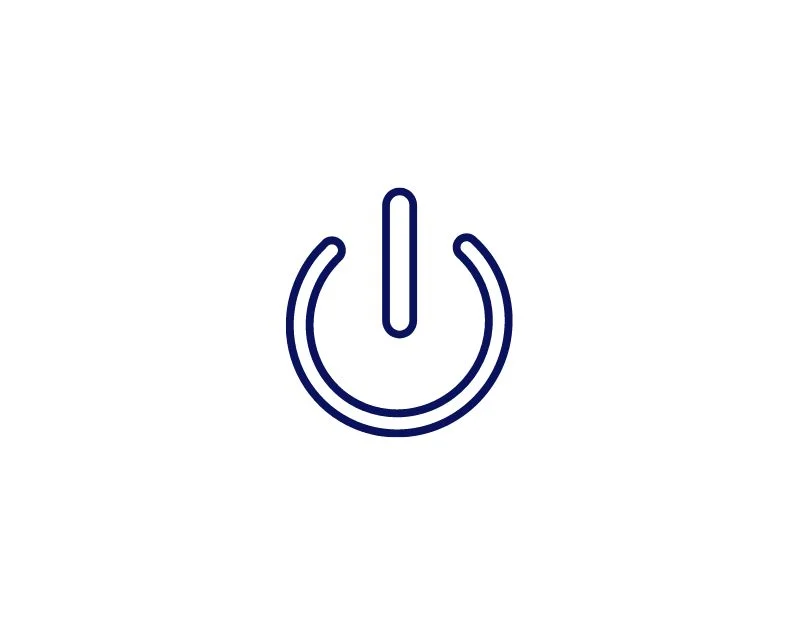
Reiniciar um dispositivo, também conhecido como reinicialização, é um método simples e eficaz que pode corrigir vários problemas em seu smartphone, incluindo o Google Maps que não está funcionando. Isso ocorre porque, quando um dispositivo está em execução, vários processos são iniciados e interrompidos, e alguns programas podem não fechar completamente, o que pode levar a um sistema lento, programas que não abrem, mensagens de erro e muito mais.
Quando você reinicia o dispositivo, todos os programas e processos são eliminados e o dispositivo é reinicializado, onde todos os programas são recarregados do zero. Se o aplicativo Google Maps não estiver funcionando, reiniciar o dispositivo pode ajudar a reiniciar o aplicativo e eliminar processos desnecessários que podem causar mau funcionamento do aplicativo Google Maps.
Verifique a sua conexão com a internet
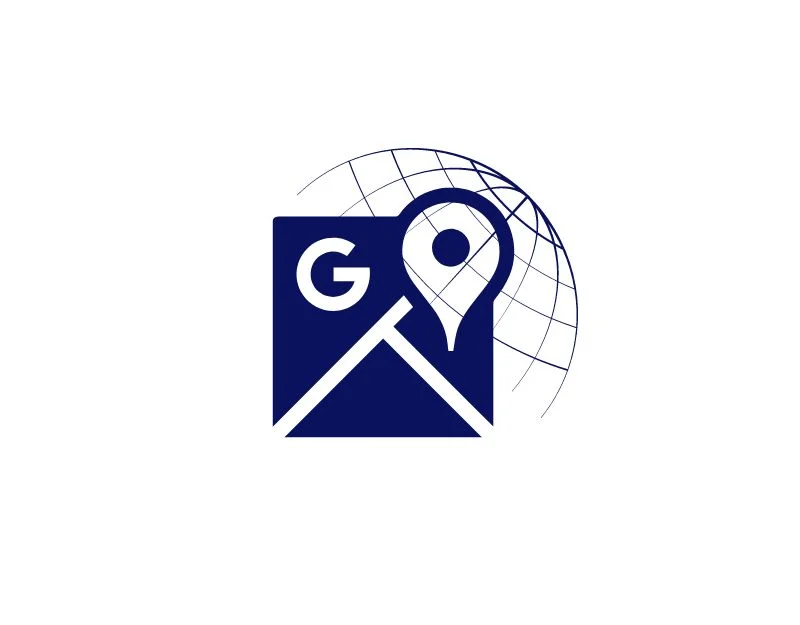
Uma das principais razões pelas quais o Google Maps não funciona em seu smartphone pode ser problemas de rede. Se você tiver problemas com a rede em seu smartphone, o aplicativo Google Maps não poderá se conectar ao servidor do Google. Para corrigir isso, você pode verificar o status da rede em seu smartphone.
Você pode usar diferentes métodos para verificar a Internet em seu smartphone. O método mais comum é abrir o navegador em seu smartphone e visitar o site do Speedtest. Em seguida, clique no botão “Ir” e teste a velocidade da sua Internet. Certifique-se de ter uma velocidade de download de pelo menos 5 MB (este não é um número final) para que o Google Maps funcione sem problemas.
Como alternativa, você também pode verificar a velocidade da Internet visualizando a velocidade da Internet na barra de status e certifique-se de ter pelo menos 30 kbps para uma melhor experiência. Se você não está recebendo internet suficiente ou está tendo problemas com a internet, tente as seguintes técnicas de solução de problemas para corrigir os problemas de internet em seu Android e iPhone.
- Ative o modo avião e desligue-o : você pode usar este método para redefinir sua conexão com a Internet. Você pode usar o Painel de Controle ou as Configurações do Sistema Principal em seu iPhone e Android para gerenciar o Modo Avião em seu smartphone.
- Reinicie seu smartphone : outro método simples e eficaz é reiniciar seu smartphone.
- Desativar modo de economia de dados/modo de baixo consumo de dados : desative o modo de economia de dados em seu smartphone. O modo de economia de dados limita a velocidade da internet em seu smartphone e desliga os dados quando o limite é atingido. Você pode desativar o modo de economia de dados em seu smartphone Android e iPhone por meio de Configurações e modo de economia de dados.
- Redefina as configurações de rede : outra maneira de corrigir o problema é redefinir as configurações de rede. Em um iPhone, vá para Configurações > selecione Geral > navegue e selecione Redefinir > clique em Redefinir configurações de rede . O dispositivo solicitará que você digite sua senha, se tiver uma. Em um telefone Android, vá para Configurações > Navegar e selecione Sistema > clique em Avançado > selecione Opções de redefinição > Redefinir Wi-Fi, celular e Bluetooth .
Permitir uso de dados em segundo plano
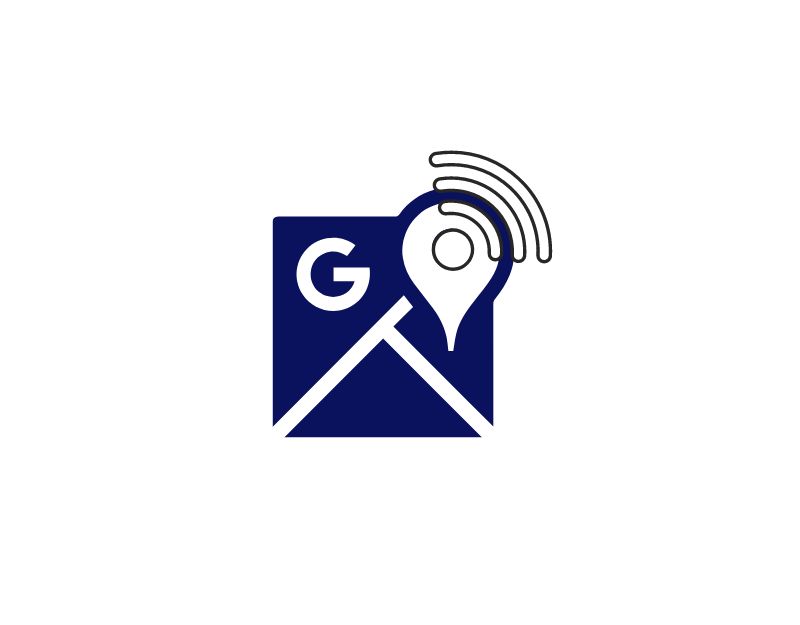
A maioria das pessoas usa o Google Maps em segundo plano e, como eu disse, o aplicativo requer uma conexão constante com a Internet para funcionar. Se você restringir o uso de dados do aplicativo em segundo plano, seu sistema operacional móvel restringirá o acesso aos dados móveis do aplicativo Google Maps quando o aplicativo não estiver em uso. Isso afeta o funcionamento do Google Maps. Para corrigir isso, você pode simplesmente ativar o uso do aplicativo em segundo plano.
Como permitir o uso de dados em segundo plano do Google Maps no Android
- Configurações: Abra as configurações principais do seu smartphone.
- Navegue até “ Aplicativos ”: No menu de configurações, encontre a opção “ Aplicativos ” e toque nela.

- Selecionando Google Maps: Na lista de aplicativos, selecione Google Maps e toque nele.

- Acessando as configurações de dados móveis: Depois de abrir as configurações do aplicativo selecionado, procure uma opção denominada “ Uso de dados ” e toque nela.
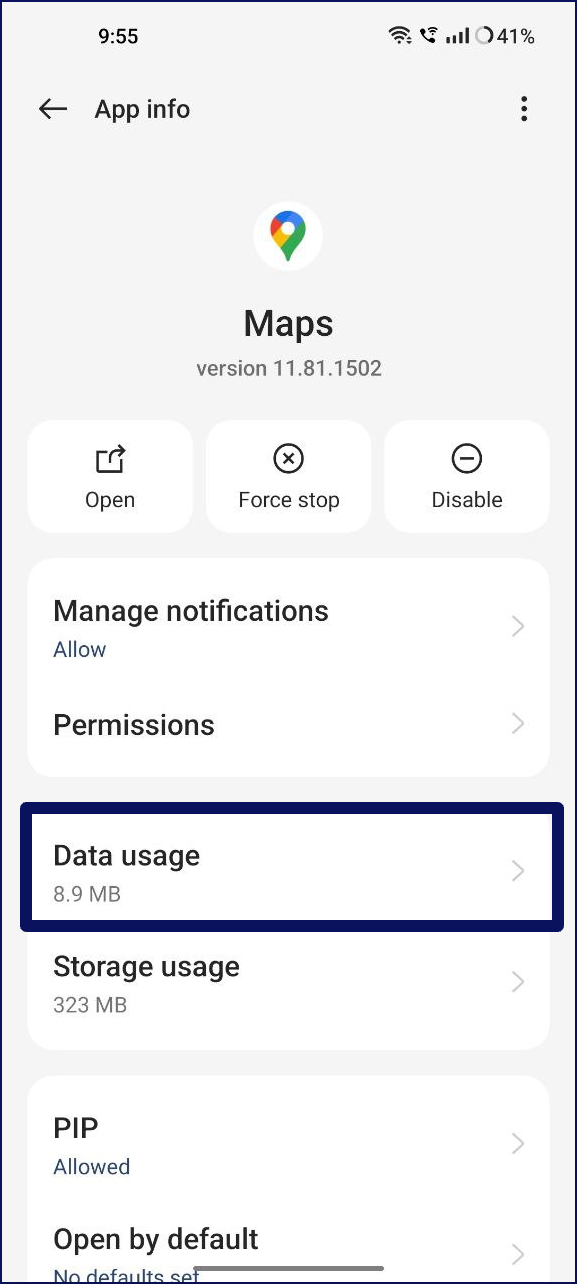
- Gerenciar o uso de dados em segundo plano: no menu “ Dados móveis ”, você encontrará uma opção chamada “ Permitir uso de dados em segundo plano ”. Aqui você pode ativar ou desativar o uso de dados em segundo plano para o aplicativo selecionado. Se você deseja que o aplicativo use dados em segundo plano, certifique-se de que esta opção esteja ativada.
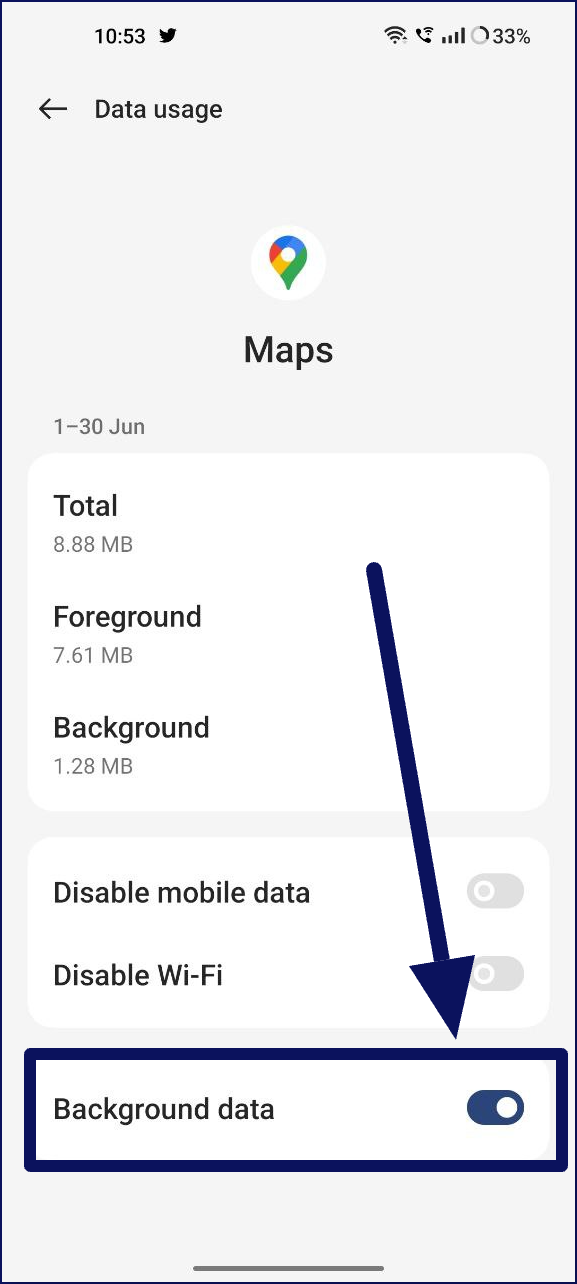
Como permitir o uso de dados em segundo plano para o Google Maps no iPhone
- Abra ' Configurações ' no seu iPhone
- Role para baixo e toque em ' Geral '.
- Agora, toque em ' Atualização do aplicativo em segundo plano '.
- Uma lista de aplicativos será exibida. Agora encontre o Google Maps e ligue o interruptor.
Habilitar localização
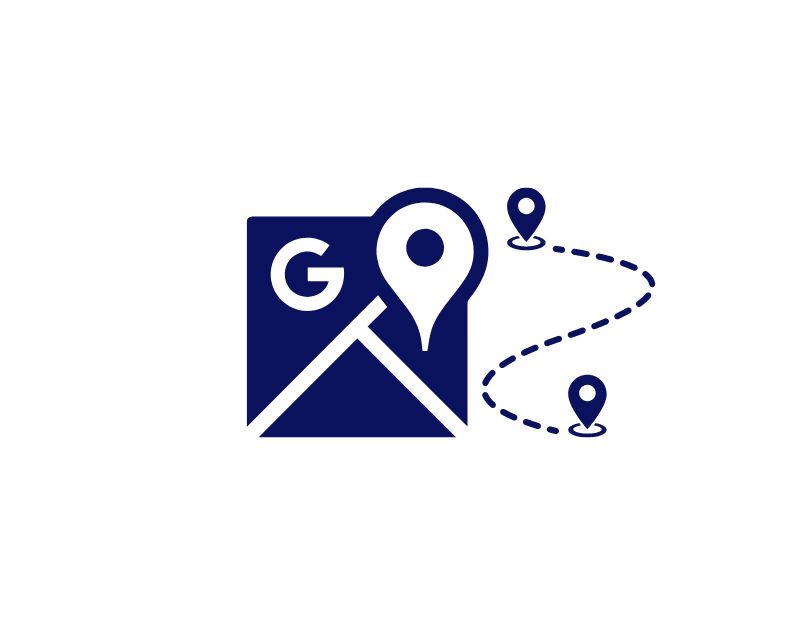
O Google Maps ou qualquer outro aplicativo de serviço de localização precisa principalmente de sua localização para fornecer o serviço. Na maioria das vezes, e para a maioria dos usuários, a localização é desativada por padrão. Isso pode ser por motivos de privacidade ou para economizar a bateria do seu smartphone. Se você está tendo problemas com o Google Maps, há uma boa chance de que seus serviços de localização estejam desativados. Para corrigir isso, você pode simplesmente habilitar os serviços de localização no seu Android e iPhone. Abaixo, descrevemos as etapas detalhadas para ativar os serviços de localização no seu Android e iPhone.
Para dispositivos Android (a maioria das versões):
- Abra o aplicativo ' Configurações ' no seu dispositivo Android.
- Toque em “ Localização ” no menu “ Configurações ”.
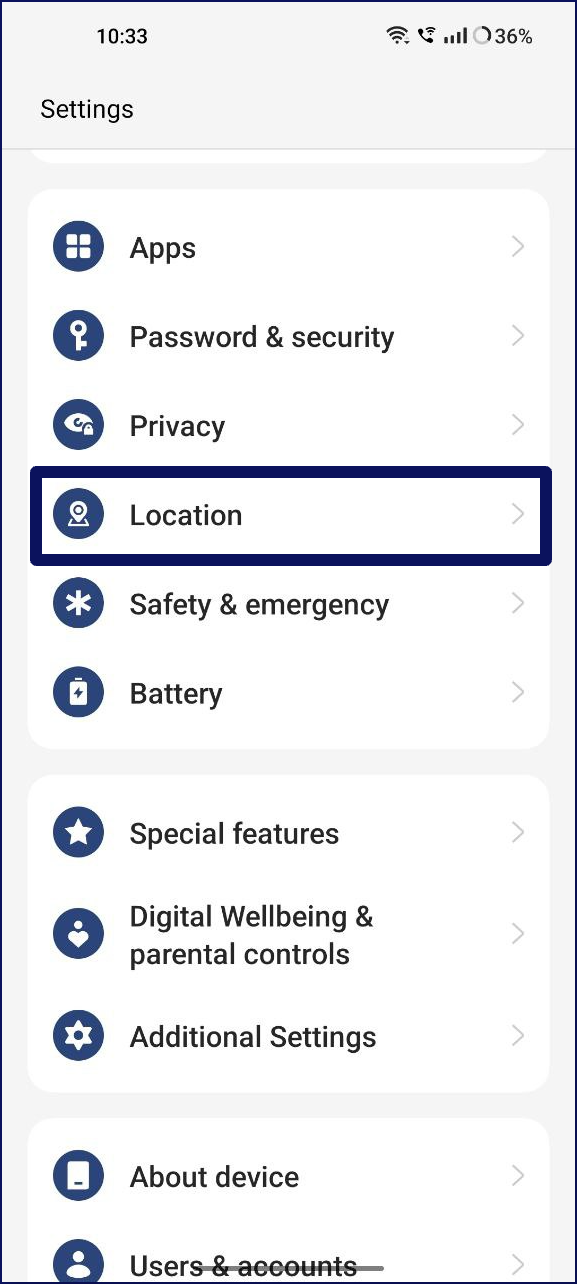
- Você verá um controle deslizante ou interruptor ao lado de ' Usar local ' ou configurações semelhantes. Deslize o controle deslizante para a direita ou toque no botão para ativá-lo.
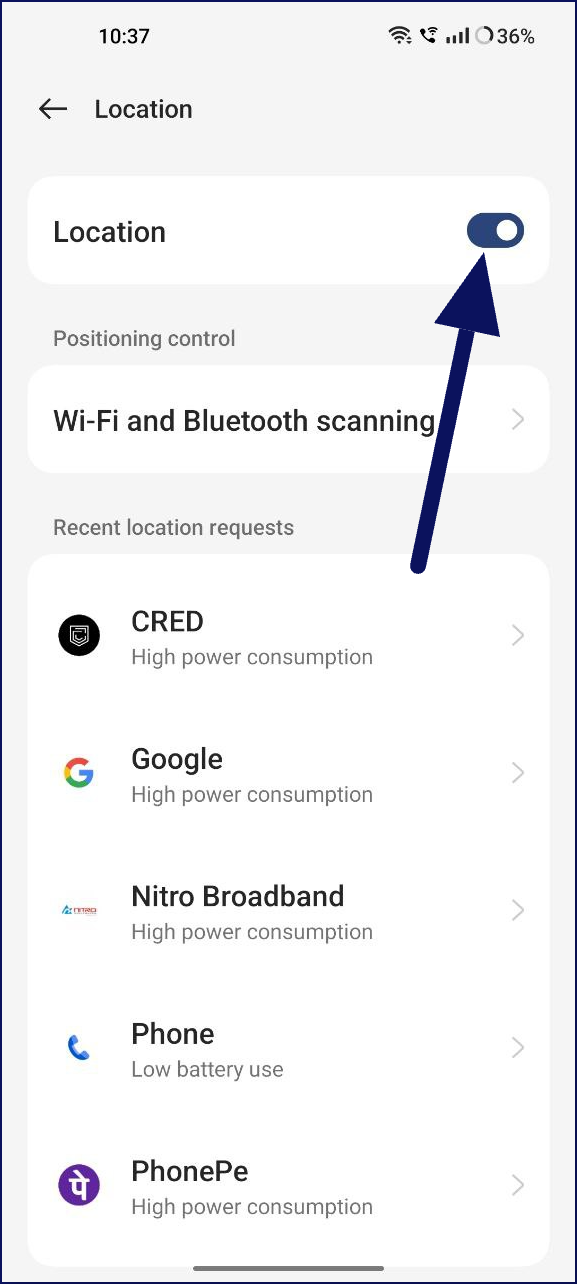
- Depois de ativar os serviços de localização, o Google Maps precisa da sua localização e pode acessá-la imediatamente. Você pode abrir o Google Maps novamente e usar o aplicativo.
Para iPhone (iOS 8 e superior):
- Abra o aplicativo ' Configurações ' no seu iPhone.
- Role para baixo e toque em ' Privacidade '.
- No menu “Privacidade”, toque em ' Serviços de localização '.
- Ao lado de “Serviços de localização”, você verá uma chave. Toque no botão e ative os serviços de localização.
- Depois de ativar os serviços de localização, o aplicativo do Google Maps no seu iPhone poderá acessá-lo imediatamente.
Verifique as permissões de localização dos aplicativos
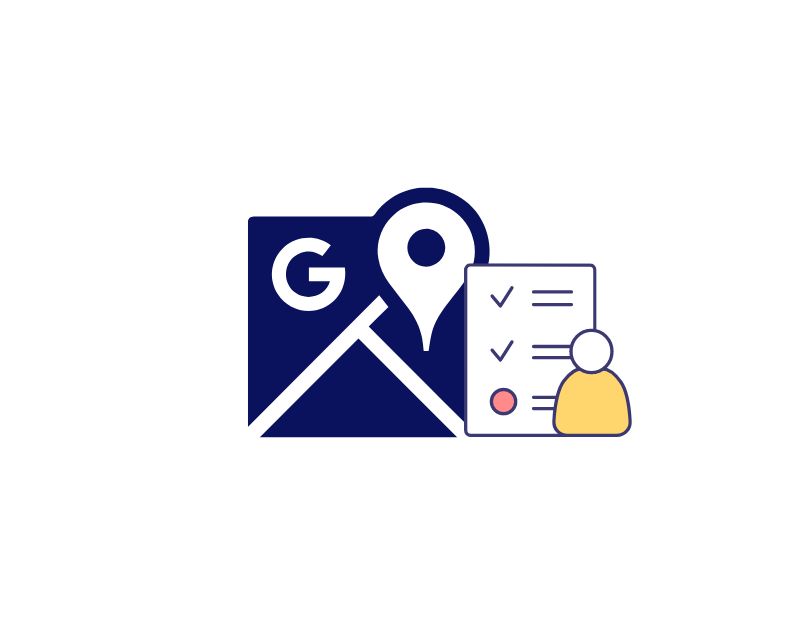
Agora que ativou os serviços de localização no seu smartphone, verifique se o Google Maps tem a permissão necessária para aceder aos serviços de localização no seu Android e iPhone. Na versão mais recente do Android e do iPhone, você pode configurar e desativar serviços individuais para aplicativos. Se você desativou acidentalmente a permissão de localização do Google Maps, pode reativá-la facilmente nas configurações do seu Android e iPhone.
Como habilitar permissões de localização para Google Maps Android
- Vá para configurações: Abra as configurações no seu smartphone
- Navegue até os aplicativos: No menu de configurações, procure a opção “Aplicativos” ou “Aplicativos”

- Encontre o Google Maps: na lista de aplicativos, encontre o aplicativo Google Maps e clique nele.

- Permissões: Agora, na seção “ App Info ”, procure a opção “ Permissões ”.
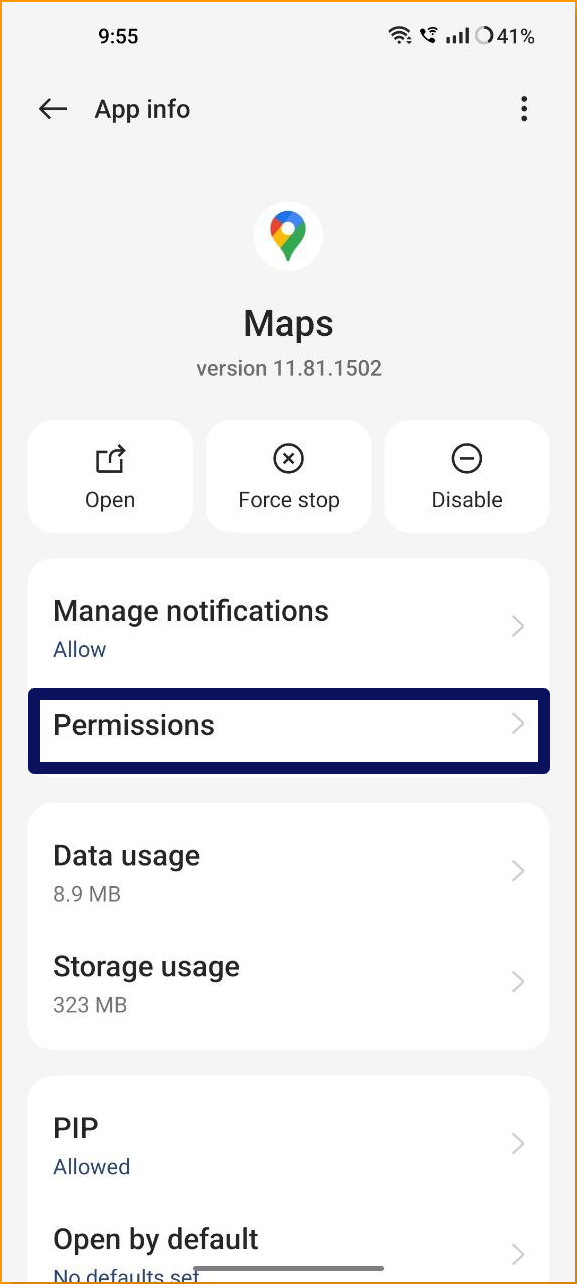
- Agora você pode ver a lista de permissões permitidas e não permitidas do Google Maps. Se a permissão de localização não for permitida, toque na localização e clique em Permitir apenas ao usar o aplicativo ou Perguntar sempre (você precisa dar permissões de localização ao Google Maps sempre que quiser usar o aplicativo).
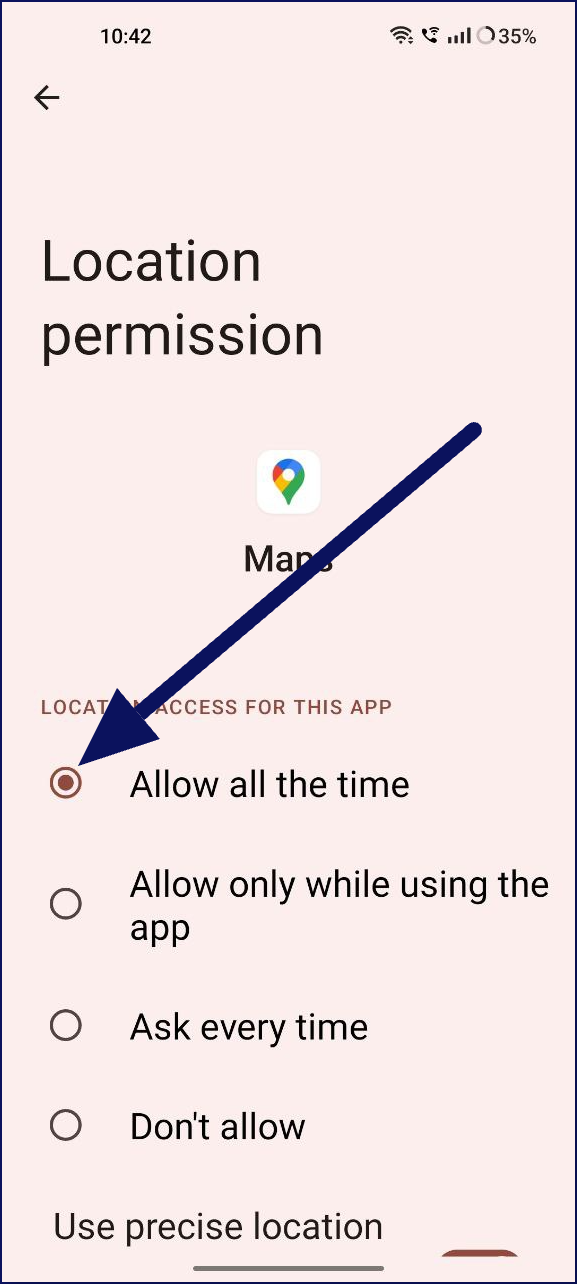
Como habilitar permissões de localização no iPhone
- Configurações: abra as configurações mais importantes do seu iPhone
- Abra as configurações de privacidade: agora role para baixo e selecione Privacidade.
- Selecione Google Maps: Agora selecione Google Maps na lista.
- Ative a permissão de localização. Agora vá para a permissão de localização e clique no botão para ativá-lo.
Melhore a precisão da localização
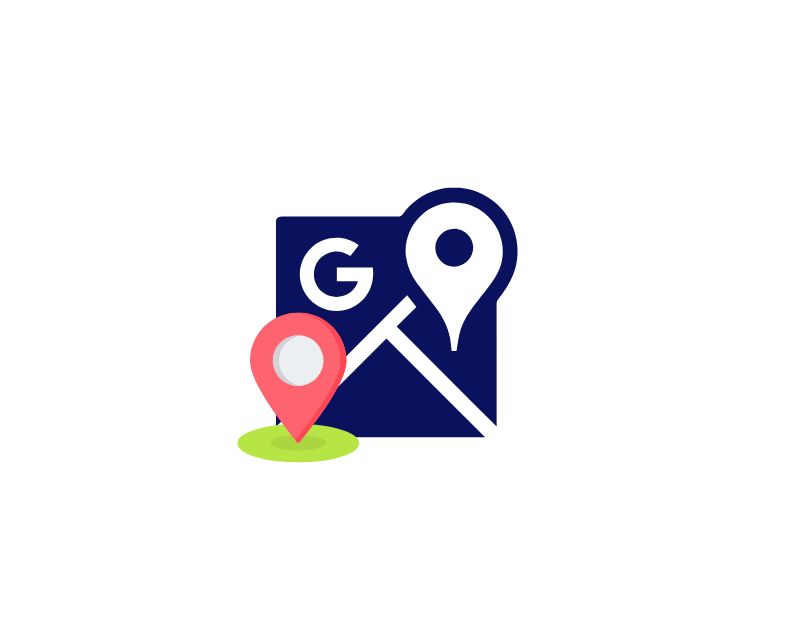

Ativar alta precisão no local
Se você enfrentar erros de localização no Google Maps, tente melhorar a precisão da localização. Você pode usar vários métodos para melhorar a precisão da localização no Google Maps em seu Android e iPhone. Nós fornecemos um guia passo a passo detalhado para você abaixo. A aplicação desses métodos melhorará a precisão da detecção de localização e eliminará erros.
Android:
- Abra o aplicativo Configurações no seu telefone.
- Navegue até a opção “ Localização ”.
- Expanda o menu “ Avançado ” e toque em “ Precisão de localização do Google ”.
- Ative o botão “ Melhorar a precisão da localização ” se ainda não estiver ativado.
iOS:
- Inicie o aplicativo Configurações no seu iPhone.
- Navegue até " Privacidade " e toque em " Serviços de localização ".
- Procure por “ Google Maps ” na lista e ative a opção “ Localização precisa ”.
Calibrar bússola
- Inicie o aplicativo Google Maps no seu Android ou iPhone.
- Toque no ponto azul que mostra sua localização atual.
- Toque na opção “ Calibrar bússola ” na parte inferior.
- Execute o gesto na tela para formar uma figura oito com seu telefone.
- Após a calibração, verifique se o Google Maps pode detectar sua localização correta.
Desativar localizações fictícias
- Inicie o aplicativo Configurações no seu Android.
- Vá para “ Sistema ” e abra o menu “ Opções do desenvolvedor ”.
- Role para baixo e procure por " Selecionar aplicativo de localização fictícia ". Certifique-se de que nenhum aplicativo esteja selecionado aqui.
- Como alternativa, você pode desativar o menu “Opções do desenvolvedor” para evitar alterações feitas lá.
Desativar VPN
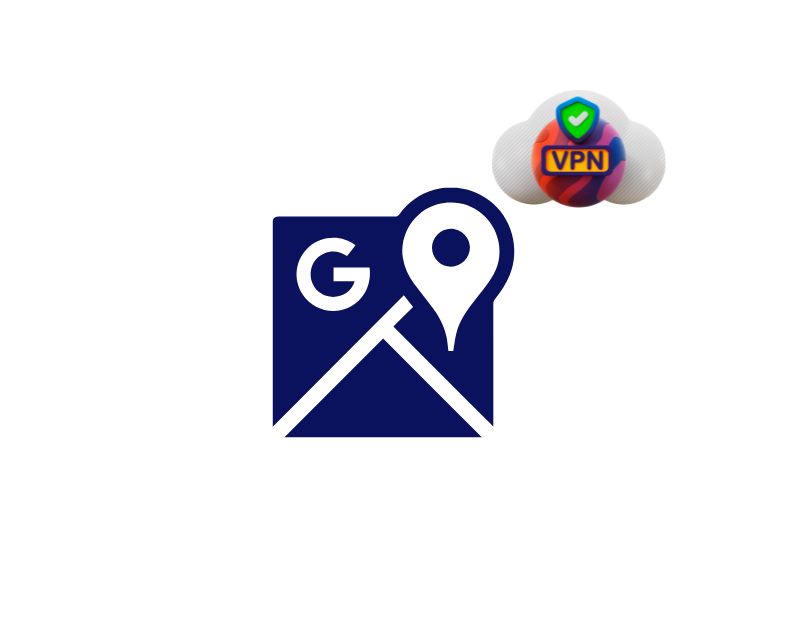
Na maioria das vezes, o Google Maps funciona bem com a VPN ativada. No entanto, se a VPN não estiver configurada corretamente, você poderá enfrentar conflitos ao usar o Google Maps e o aplicativo poderá não funcionar conforme o esperado. Para corrigir isso, você pode simplesmente desativar a VPN ao usar o Google Maps no seu iPhone e Android.
Forçar parada do Google Maps
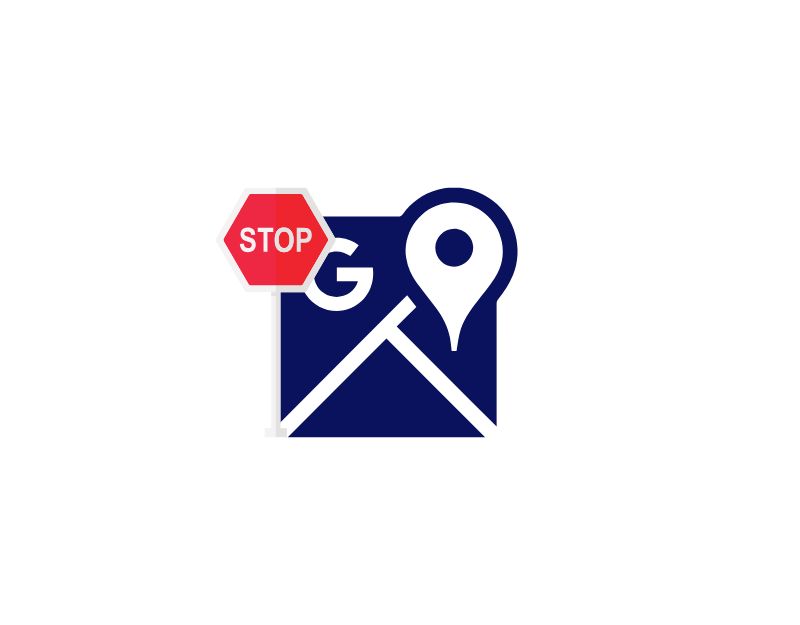
A parada forçada é especialmente útil quando um aplicativo não está funcionando corretamente ou há algum problema no aplicativo. Ele pode ser usado para corrigir problemas como falhas frequentes de aplicativos e falhas de aplicativos. Se o Google Maps estiver com problemas em seu smartphone, forçar o encerramento do aplicativo pode ajudar a resolver o problema.
Como forçar a parada do aplicativo no smartphone Android
- Abra o aplicativo Configurações: toque no aplicativo Configurações no seu dispositivo.
- Selecione Aplicativos ou Aplicativos e notificações: dependendo do seu dispositivo, pode ser necessário selecionar “ Ver todos os aplicativos ” para visualizar todos os aplicativos abertos.

- Selecione o aplicativo que deseja fechar: agora, na lista de aplicativos, selecione Google Maps.

- Forçar parada do aplicativo: escolha a opção “ Forçar parada ”.
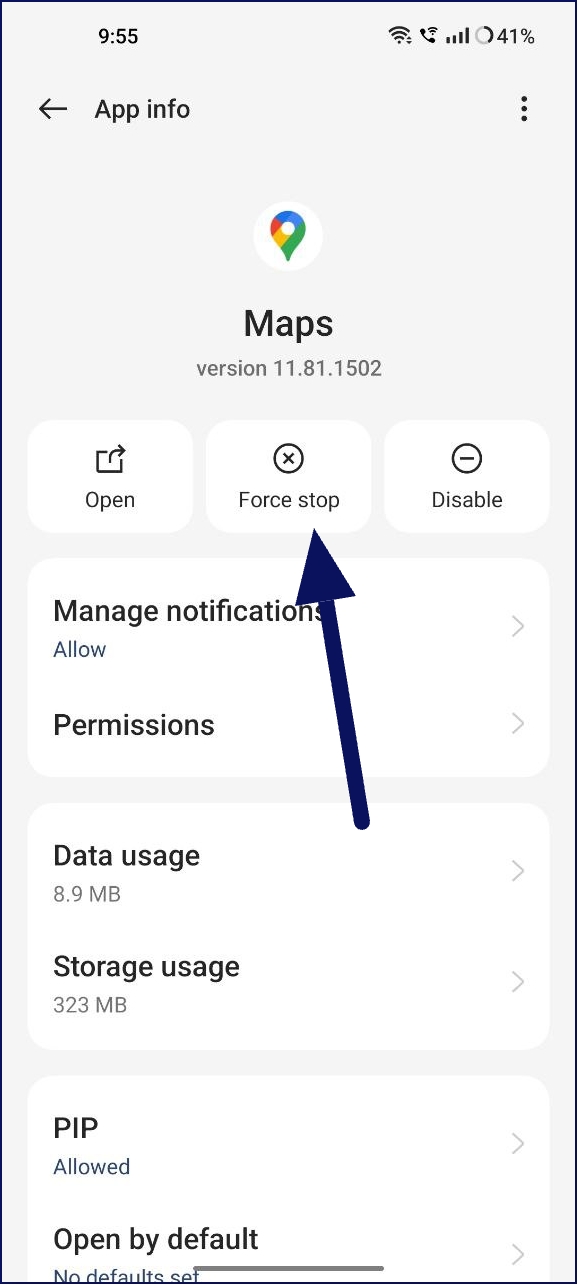
- Confirme sua decisão: confirme sua decisão selecionando “ Forçar parada ”.
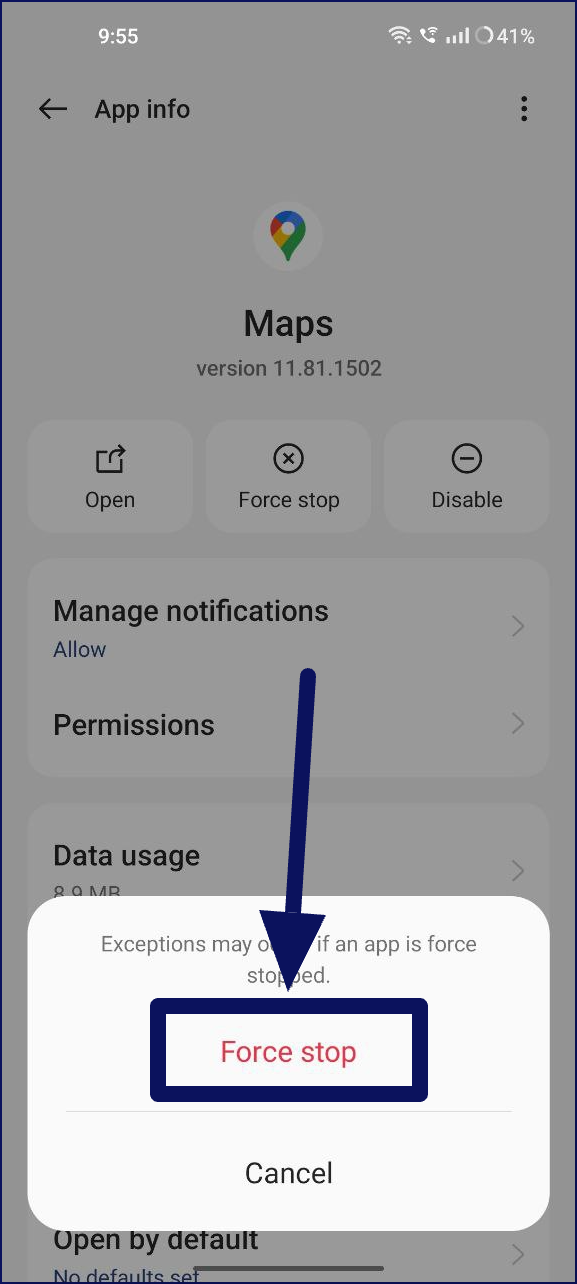
Como forçar a parada do aplicativo no seu iPhone
- Abra o alternador de aplicativos clicando duas vezes no botão Início (em um iPhone com um botão Início) ou deslizando de baixo para cima na tela inicial (em outros modelos de iPhone).
- Encontre o aplicativo do Google Maps na lista de aplicativos abertos recentemente e deslize para cima para fechar o aplicativo.
Limpe o Cache do Google Maps
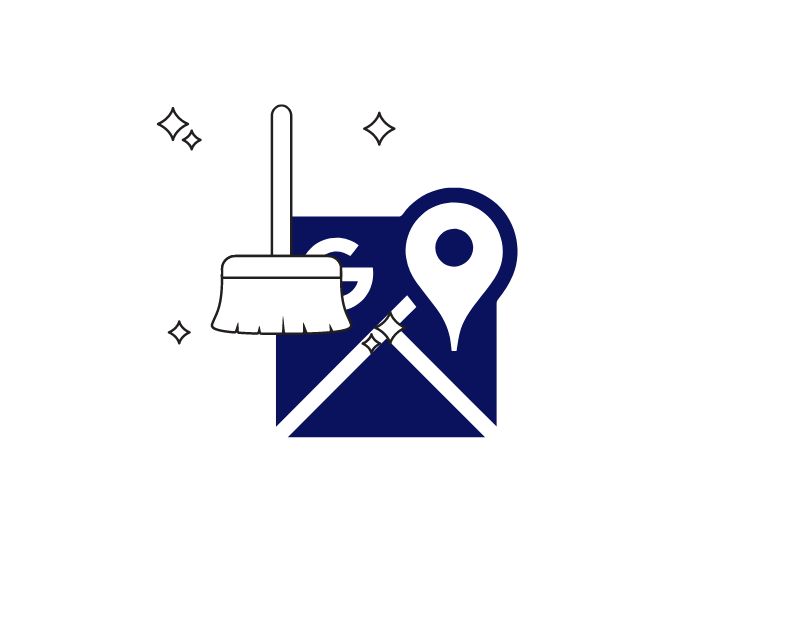
Um cache é um espaço de armazenamento temporário usado por telefones celulares e aplicativos para acessar rapidamente informações usadas recentemente ou com frequência. O armazenamento em cache pode melhorar significativamente o desempenho do aplicativo. No entanto, o cache também pode ter algumas desvantagens. Por exemplo, se o cache estiver muito cheio, isso pode afetar o desempenho de seus aplicativos. Se os dados armazenados em cache estiverem desatualizados, podem ocorrer erros ou informações desatualizadas podem ser exibidas. Limpar o cache, ou seja, limpar os dados armazenados, muitas vezes pode resolver esses problemas, como o problema do Google Maps não funcionar.
Atualize o aplicativo do Google Maps
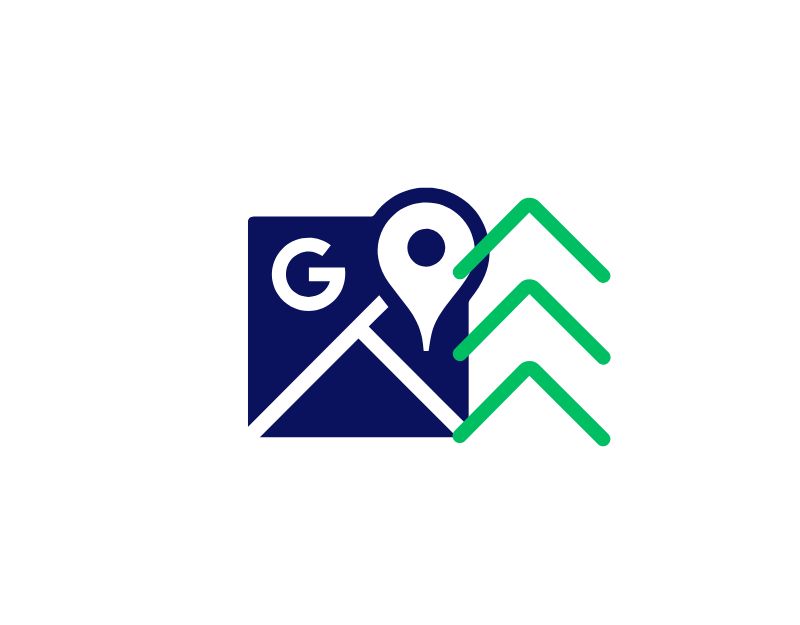
Atualizar o aplicativo para a versão mais recente também pode corrigir muitos bugs. A atualização do aplicativo traz novos recursos e também corrige muitos problemas com a versão atual do aplicativo. Você pode atualizar o Google Maps no seu Android e iPhone nas lojas de aplicativos oficiais.
Instalar e desinstalar o aplicativo do Google Maps
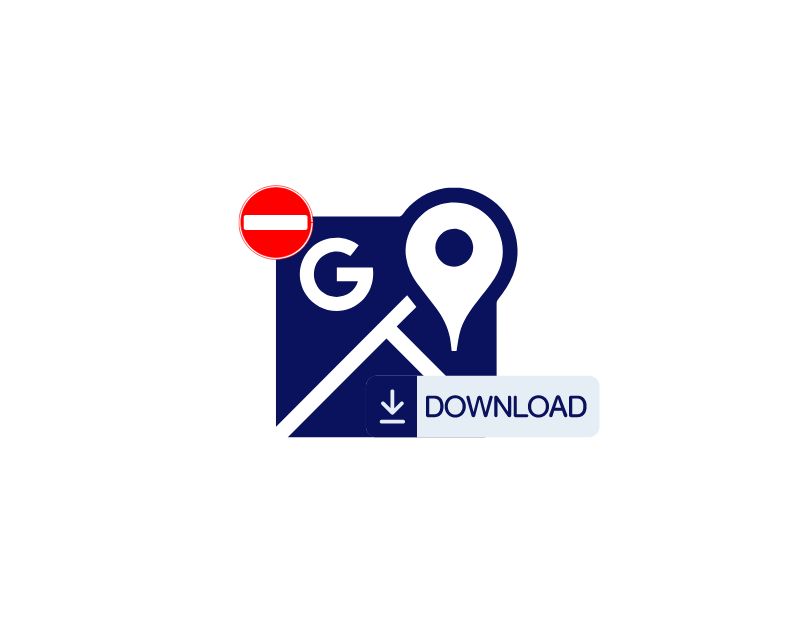
Quando você desinstala o aplicativo do Google Maps no seu iPhone e Android, todos os seus dados e configurações são removidos. Isso não apenas ajuda a liberar espaço, mas também ajuda a resolver o aplicativo. A reinstalação de um aplicativo geralmente pode resolver problemas que você pode estar enfrentando com ele. Se o aplicativo estava travando, rodando devagar ou não funcionando corretamente.
Experimente as alternativas do Google Maps
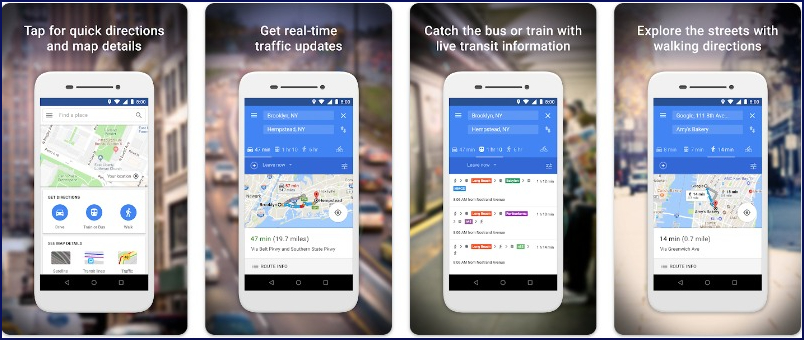
Se nenhuma das etapas funcionou para você, tente a alternativa do Google Maps para usar temporariamente os serviços de localização em seu Android e iPhone.
- Google Maps Go : Google Maps Go é a versão lite do Google Maps projetada para dispositivos de baixa potência. O aplicativo tem uma interface de usuário e recursos semelhantes, tornando-o a melhor escolha para quem deseja a mesma experiência do Google Maps e não deseja usar um aplicativo alternativo. Está disponível apenas para Android na Google Play Store. Se você usa o Apple Maps, pode usar este aplicativo (veja abaixo).
- Apple Maps : se você estiver usando um iPhone, o Apple Maps é a melhor alternativa ao Google Maps se estiver tendo problemas com o Google Maps. Conhecido por seu belo design e integração com a Siri, o Apple Maps oferece a maioria dos recursos que os usuários esperam dos principais aplicativos de mapas. É exclusivo para dispositivos Apple e tem uma boa reputação de privacidade.
- Waze : este aplicativo de mapas popular oferece dados de tráfego em tempo real e possui recursos sociais como compartilhamento de rotas e caronas. Funciona tanto no Android quanto no iOS. O Waze também é propriedade do Google.
Correções simples para seus problemas do Google Maps
O Google Maps é o aplicativo mais usado no mundo e pode ser muito frustrante quando o aplicativo não funciona e ocorrem problemas. Você pode usar técnicas simples de solução de problemas para corrigir o problema.
Perguntas frequentes corrigindo o problema do Google Maps que não está funcionando
Por que o Google Maps esgota minha bateria tão rapidamente e como posso corrigir isso?
Este é o problema mais comum relatado por muitos usuários. O Google Maps consome muita bateria do seu dispositivo porque depende muito do GPS e da Internet. O uso do GPS e da Internet no telefone pode esgotar a bateria rapidamente, e esse é um problema comum. No entanto, se a bateria estiver descarregando mais rápido do que o normal, você pode tomar medidas como ativar o modo de economia de bateria ou usar mapas off-line.
Por que o Google Maps não mostra minha localização?
Existem alguns motivos pelos quais o Google Maps pode não estar mostrando sua localização:
- Os serviços de localização do seu dispositivo estão desativados: certifique-se de que os serviços de localização do seu dispositivo estejam ativados. Normalmente, você pode encontrar essa configuração no menu de configurações do seu dispositivo.
- Seu aparelho não possui chip GPS: Alguns aparelhos não possuem chip GPS, necessário para que o Google Maps determine sua localização. Se o seu dispositivo não tiver um chip GPS, você não poderá usar o Google Maps para rastrear sua localização.
- Há um problema com os servidores do Google Maps: Às vezes, há problemas com os servidores do Google Maps que podem fazer com que o aplicativo não mostre sua localização. Se você acha que esse é o caso, verifique a página de status do Google Maps para ver se há algum problema conhecido.
Por que o Google Maps não está me dando direções?
Existem alguns motivos pelos quais o Google Maps pode não fornecer direções:
- Você não inseriu um ponto inicial ou de destino: certifique-se de ter inserido um ponto inicial e um ponto de destino no Google Maps. Você pode fazer isso tocando na barra de pesquisa e digitando o endereço ou o nome do local.
- Há um problema com sua conexão com a Internet: o Google Maps precisa de uma conexão com a Internet para fornecer direções, portanto, se sua Internet estiver inativa, você não conseguirá obter direções.
- Há um problema com os servidores do Google Maps: Às vezes, há problemas com os servidores do Google Maps que podem fazer com que o aplicativo não forneça direções. Se você acha que esse é o caso, verifique a página de status do Google Maps para ver se há algum problema conhecido.
Posso usar o Google Maps off-line se ele não estiver funcionando?
Sim, o Google Maps oferece um recurso off-line que permite baixar mapas de áreas específicas e usá-los sem conexão com a Internet. Para usar o Google Maps off-line, abra o aplicativo, vá até a área que deseja baixar e procure por "OK Maps" ou vá até a seção "Mapas off-line" nas configurações do aplicativo para baixar uma região específica.
O Google Maps não funciona afeta a navegação em outros aplicativos?
Depende de como outros aplicativos são integrados ao Google Maps. Alguns aplicativos dependem do Google Maps para seus recursos de navegação, portanto, se o Google Maps não estiver funcionando corretamente, isso também poderá afetar a navegação nesses aplicativos. No entanto, outros aplicativos podem usar serviços de mapeamento alternativos ou ter seus próprios sistemas de navegação integrados, que ainda podem funcionar mesmo se o Google Maps estiver com problemas.
